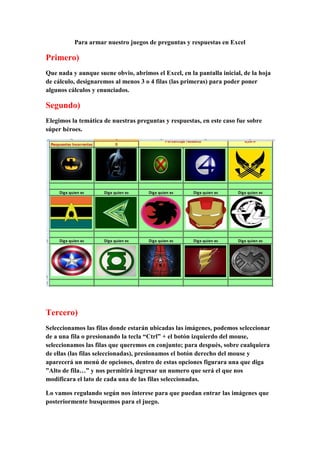
Tutorial juego excel
- 1. Para armar nuestro juegos de preguntas y respuestas en Excel Primero) Que nada y aunque suene obvio, abrimos el Excel, en la pantalla inicial, de la hoja de cálculo, designaremos al menos 3 o 4 filas (las primeras) para poder poner algunos cálculos y enunciados. Segundo) Elegimos la temática de nuestras preguntas y respuestas, en este caso fue sobre súper héroes. Tercero) Seleccionamos las filas donde estarán ubicadas las imágenes, podemos seleccionar de a una fila o presionando la tecla “Ctrl” + el botón izquierdo del mouse, seleccionamos las filas que queremos en conjunto; para después, sobre cualquiera de ellas (las filas seleccionadas), presionamos el botón derecho del mouse y aparecerá un menú de opciones, dentro de estas opciones figurara una que diga ”Alto de fila…” y nos permitirá ingresar un numero que será el que nos modificara el lato de cada una de las filas seleccionadas. Lo vamos regulando según nos interese para que puedan entrar las imágenes que posteriormente busquemos para el juego.
- 2. Para el ancho de la columna repetiremos la acción, solo que en vez de seleccionar las filas, seleccionaremos las columnas que queramos modificar, una vez seleccionadas aremos botón derecho del mouse sobre cualquiera de las columnas seleccionadas y apareceré esta vez en el menú una opción que diga “Ancho de columna…”
- 3. NOTA: Un dato importante a recordar es que necesitaremos 1 fila para las imágenes, después la fila siguiente será para volcar nuestra respuesta y la fila siguiente a esa será para poner si la respuesta es correcta o no. Por lo que son 3 filas en total por cada grupo de preguntas. Cuarto) Ahora buscamos las imágenes de lo que queramos preguntar, en nuestro caso súper héroes, estas imágenes pueden ser mas grandes o mas cicas que el recuadro que nosotros hemos preparado para las mismas, simplemente cuando la insertamos en el Excel le pinchamos un borde de la imagen y sin soltar el botón del mouse la arrastramos viendo como nuestra imagen se agranda o achica según lo necesitemos. Quinto) Ahora tendremos según nuestro ejemplo las filas 1, 2, 3 y 4 libres, nuestra primer imagen en la fila 5 y columna A (5-A), en el cuadrante 6-A tendremos que poner nuestra respuesta y en el cuadrante 7-A pondremos nuestra formula que nos dirá si la respuesta es correcta o incorrecta.
- 4. En nuestro ejemplo la primer imagen es la de Batman, por lo que en el cuadrante 7-A tendremos que ver que la formula sea con respecto a esa pregunta y sería algo así: =SI(A6=A5;"Diga quién es";SI(A6="Batman";"Correcto";"Seguí participando")) Donde tenemos la función “=SI(“, que es una función lógica y hace que preguntemos por si algo es verdadero o falso, entonces pregunta “=SI(A6=A5…”; acá solo pregunta si en la celda A6 dice lo de la celda A5, como en la celda A5 no dice nada, en la celda A6 no debería decir nada; “…;”Diga quién es”;…” repetimos si en la celda A6 no dice nada, debería figurar el texto que diga “diga quién es”; “…..;SI(A6=”Batman”;…” ahora pregunta si en la celda A6 escribimos la palabra Batman; “…;”Correcto”;”Seguí participando”))…”, siendo así aparecerá la palabra correcto y de lo contrario la palabra Seguí participando. Esto lo repetimos en cada una de las imágenes, siendo que en vez de Batman pondremos el nombre del personaje que corresponda. NOTA: En algunos casos esta función de =SI la tendremos anidada solo 2 veces como en el ejemplo pero en otro pude ser que un poco mas como por ejemplo: =SI(B6=B5;"Diga quien es";SI(B6="Avengers";"Correcto";SI(B6="The Avengers";"Correcto";SI(B6="Vengadores";"Correcto";SI(B6="Los Vengadores";"Correcto";"Seguí participando"))))) Todo depende de la cantidad de opciones que demos para escribir la respuesta de forma correcta. Sexto) En las 2 primeras filas que dejamos libre podremos poner alguna suerte de enunciado. En la tercer fila un marcador de respuestas correctas En la cuarta uno de respuestas incorrectas Y en un costado pero en ambas filas la 3 y 4 podremos poner un porcentaje resuelto del juego. Donde todas estas funciones son simples; para las respuestas correctas según nuestro ejemplo tendremos en la celda B3 la función =CONTAR.SI( =CONTAR.SI(A7:E31;"Correcto") Donde marco el rango ósea toda la tabla del juego y lo que contara que será las veces que diga “correcto” En la celda B4 lo mismo solo que en vez de “correcto”, dirá “Seguí participando”
- 5. En la celda (E3,4) el porcentaje resuelto que será B3/ la cantidad de incógnitas que tengamos en nuestro ejemplo 45. Séptimo) Finalmente seleccionamos las filas en las que responderemos, una vez seleccionadas todas, le damos botón derecho del mouse y en el menú que se despliega elegiremos la opción que dice “Formato de celdas…” Se desplegara una ventana con varias solapas la última de ellas dice “Proteger” Aparecerán 2 opciones: Bloqueada (que estará tildada) y Oculta (que estará destildada), así lo dejaremos, de no ser que así aparezcan, entonces tildar o destildar las opciones para que queden según el ejemplo.
- 6. IMPORTANTE Para la fila que tiene nuestras formulas, las seleccionaremos, haremos exactamente lo mismo, botón derecho del mouse --- Formato de celdas… ------ Proteger; solo que acá si tendremos que tener tildada las 2 opciones. Octavo) Finalmente en el menú de barra de herramientas --- solapa Revisar ---- opción proteger hoja. Despliega una ventana que nos pide una contraseña. Acá insertamos una contraseña que nos acordemos y que nos pedirá repetir. De esta manera las formulas quedan protegidas e invisibles para los demás usuarios, así nadie podrá hacer trampa o modificar nuestro juego si no se sabe dicha contraseña- Lo guardamos y ya esta listo para ser jugado.